
Las 5 mejores calculadoras de IMC gratuitas para iPhone y iPad
1 noviembre, 2022
Cómo usar las listas de compras y tareas de tu iPhone con Alexa
2 noviembre, 2022Cómo invertir una pista en GarageBand en Mac e iOS
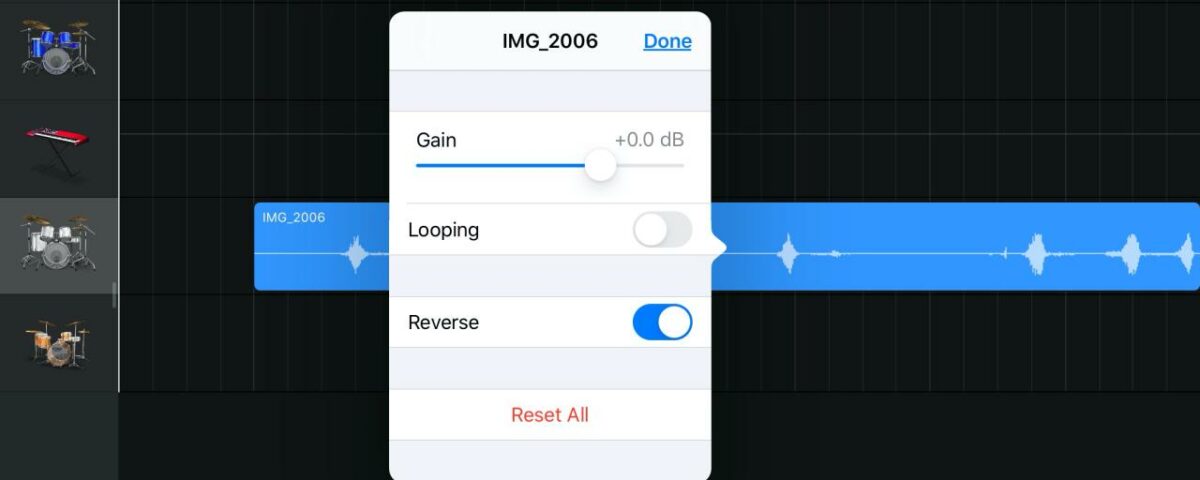
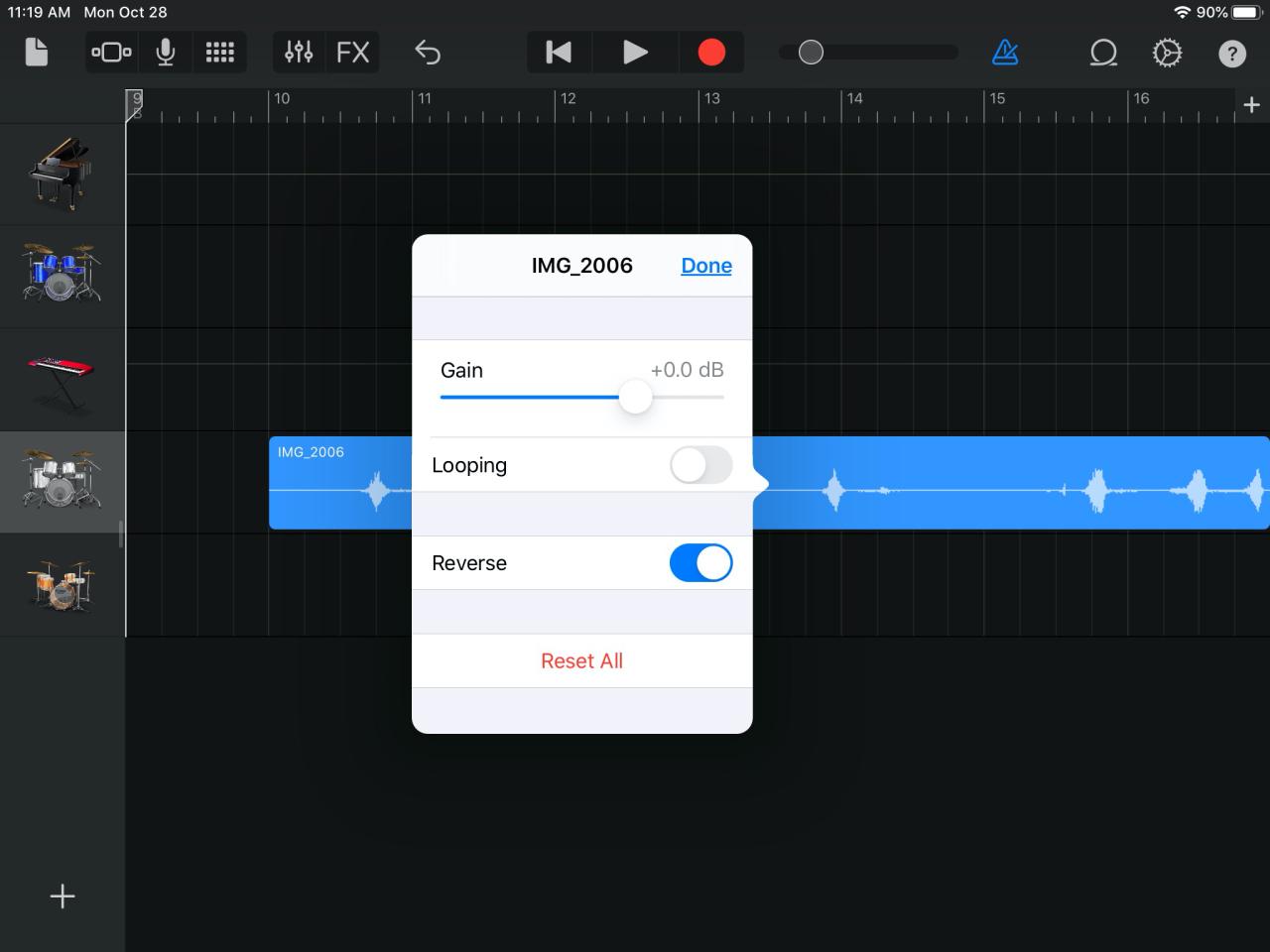
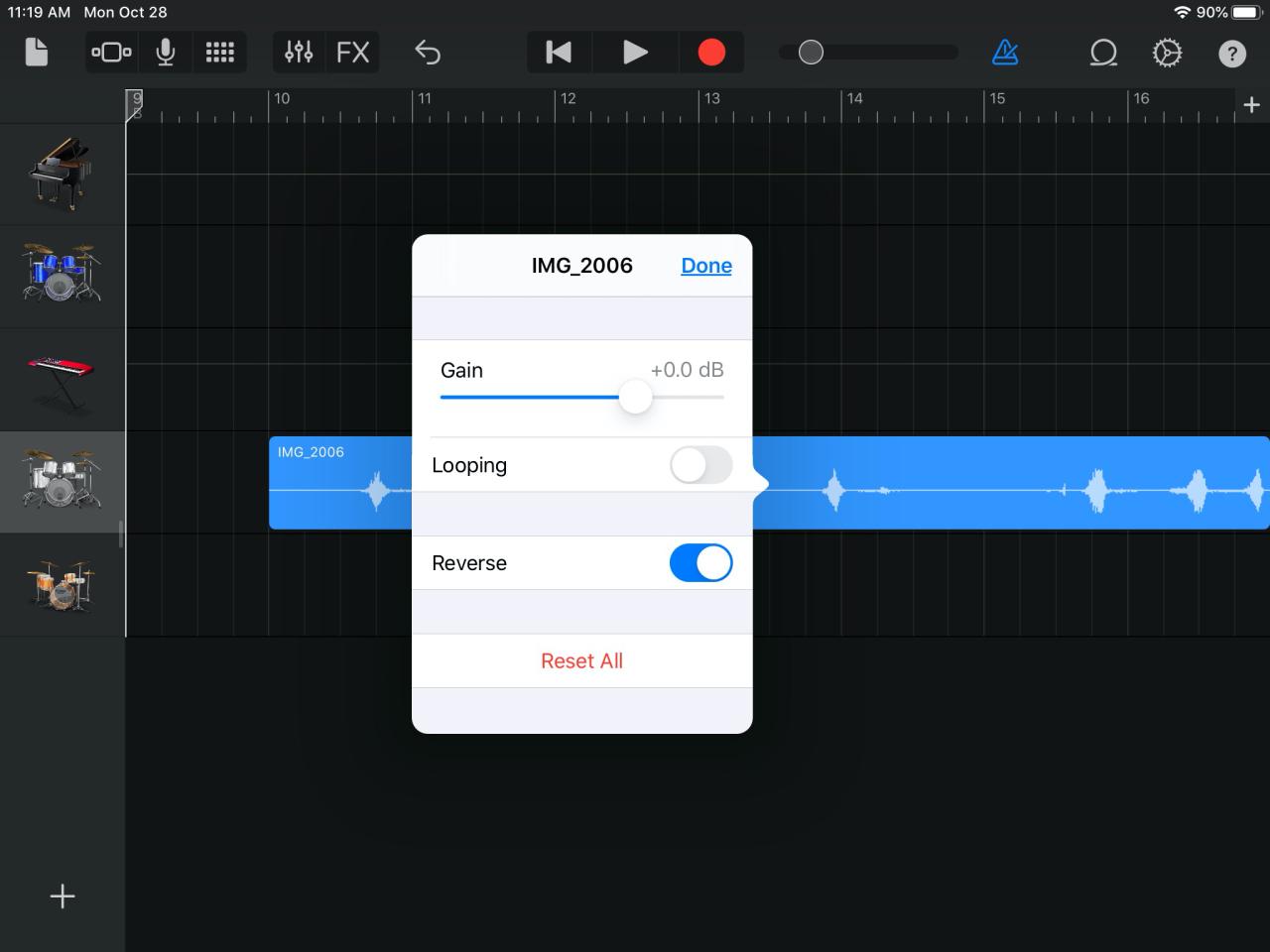
Cuando está creando o editando una canción en GarageBand, es posible que desee agregarle algo único invirtiendo una pista. Reproducir una pista hacia atrás puede generar un sonido inusual que quizás no pueda reproducir de otra manera.
Te mostramos cómo invertir una pista (o región) en GarageBand en Mac, iPhone o iPad.
Invertir una pista en GarageBand en Mac
Siga estos sencillos pasos para invertir una pista en GarageBand en su Mac .
1) Abra los editores en la parte inferior haciendo clic en el botón Editores (icono de tijeras) en la parte superior izquierda de la ventana de GarageBand.
2) Seleccione la región que desea reproducir al revés.
3) En el Editor que se muestra en la parte inferior izquierda, seleccione Región y marque la casilla de Reproducción inversa .
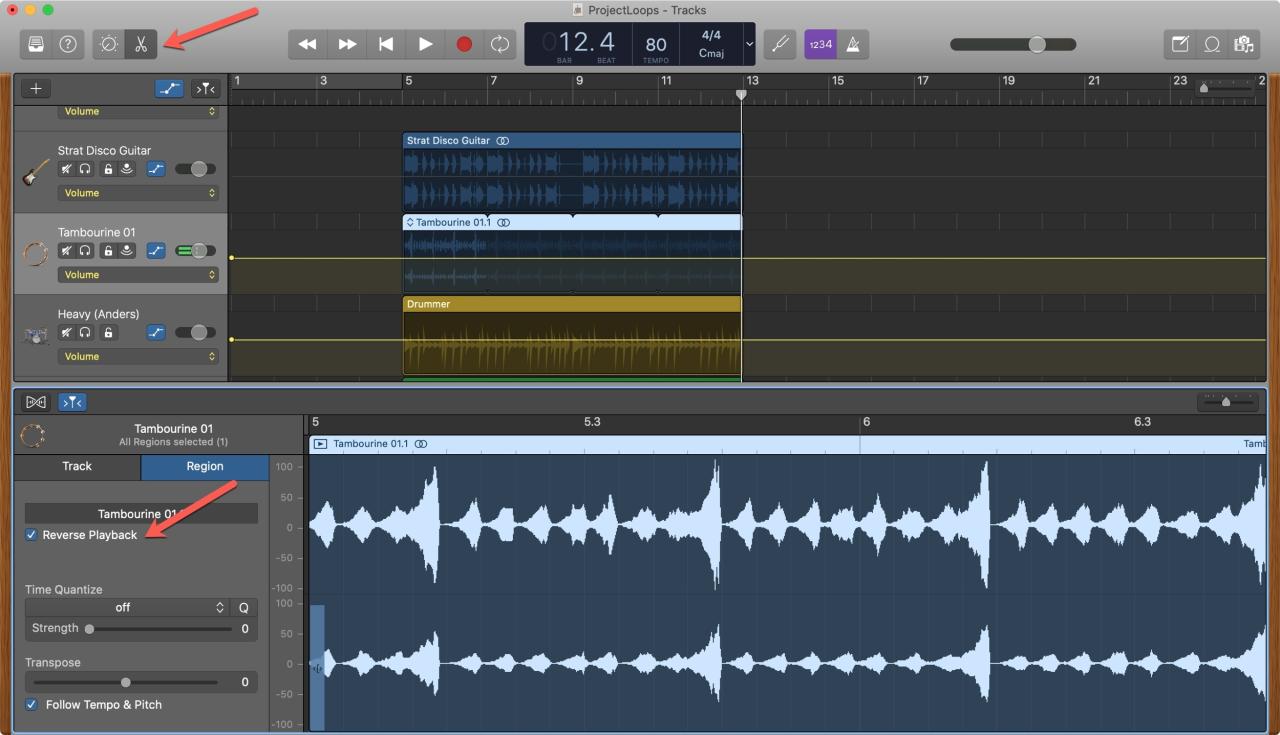
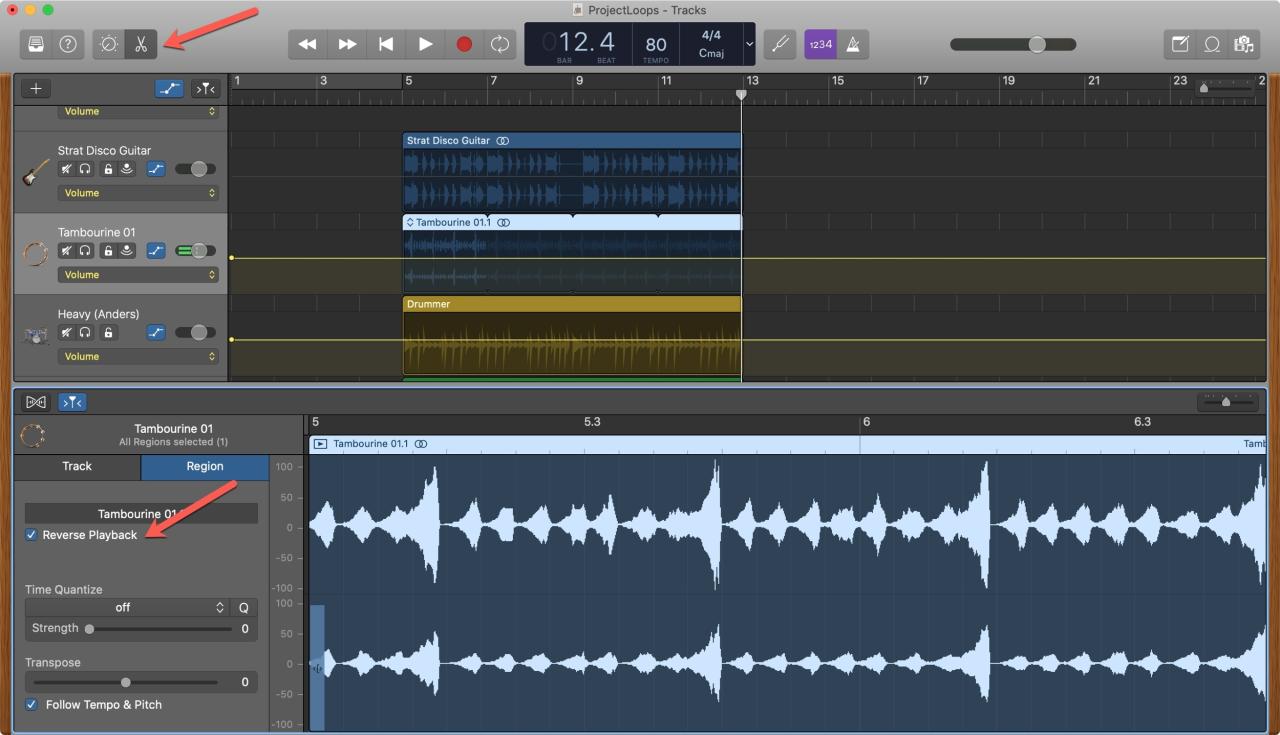
Invertir una pista en GarageBand en iOS
Abra GarageBand en su iPhone o iPad en la canción que desea editar y luego haga lo siguiente para invertir una pista.
1) Toque la pista para seleccionarla y luego tóquela una vez más para abrir el menú de acceso directo.
2) Seleccione Configuración .
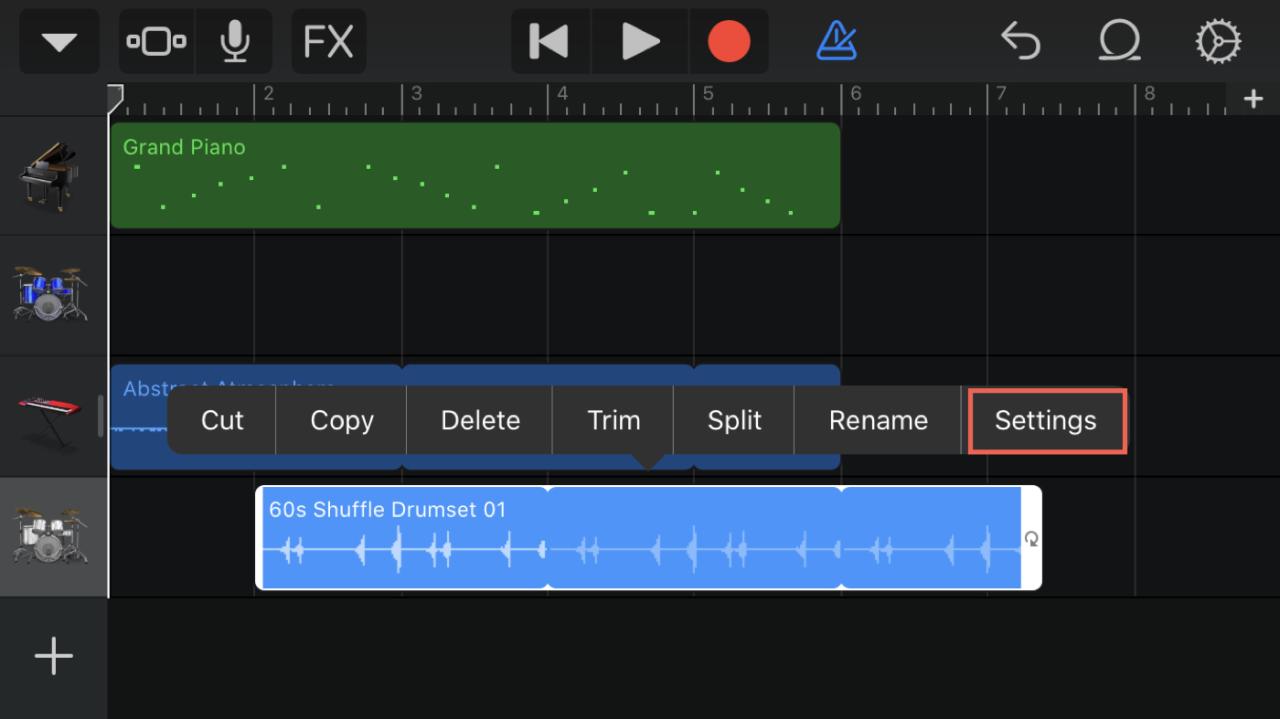
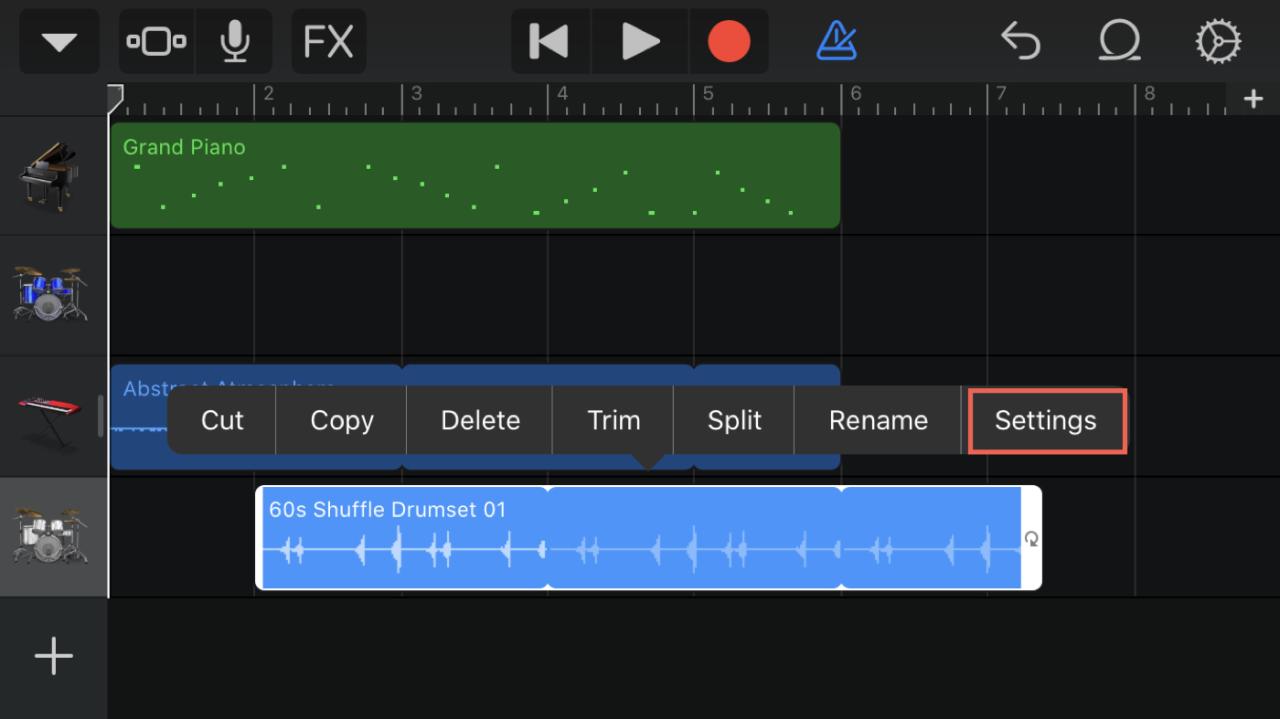
3) Hacia la parte inferior, habilite la palanca para Reversa .
4) Toca Listo .
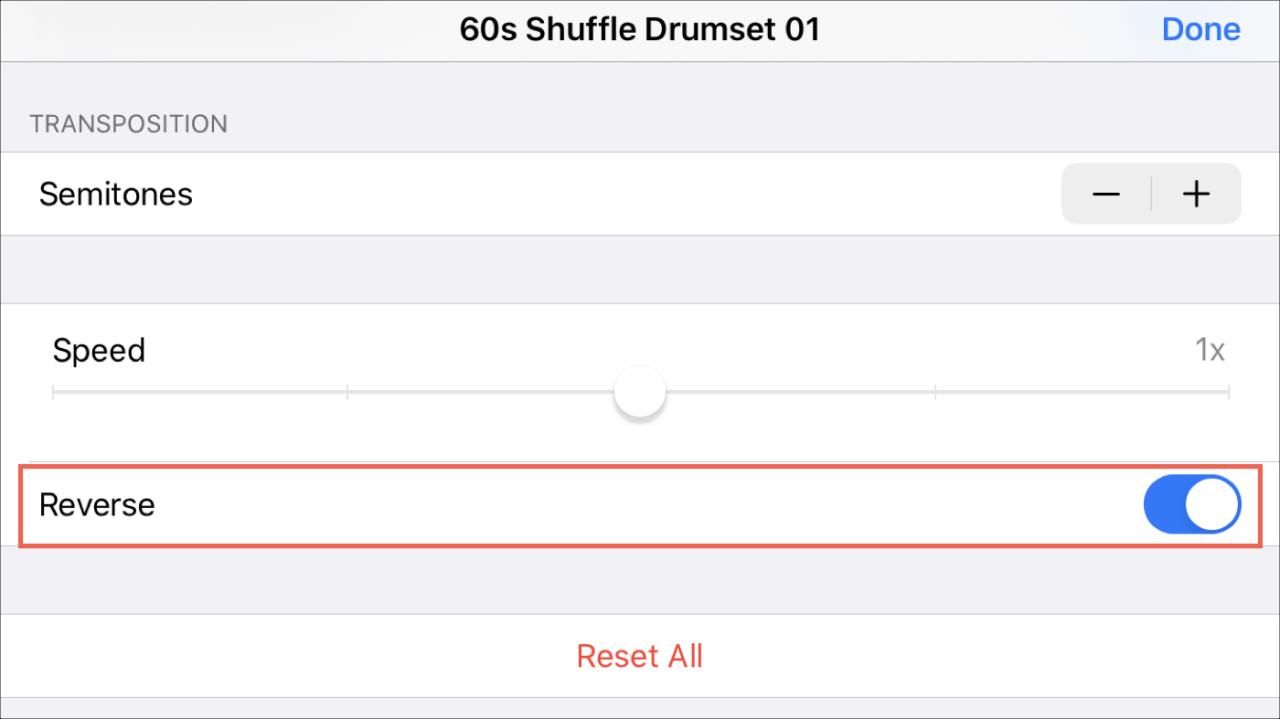
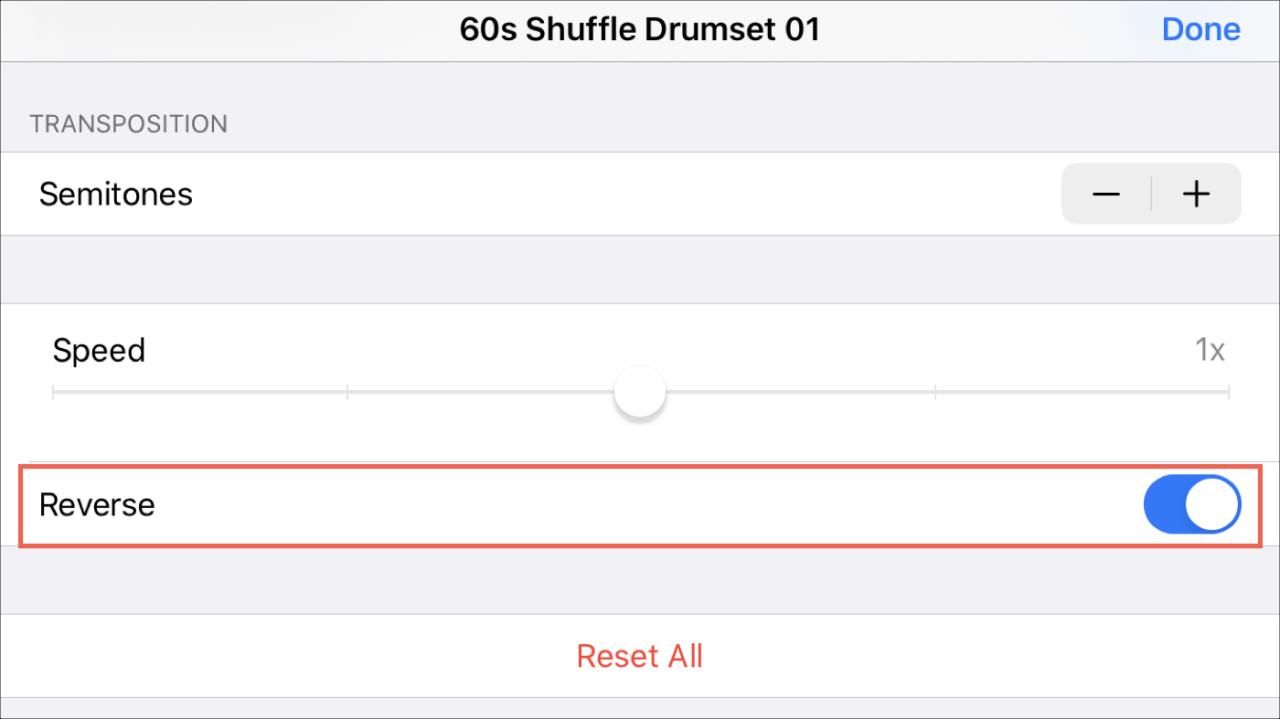
Haz más con GarageBand
Para obtener más ayuda con GarageBand , consulte estos tutoriales relacionados.
- Cómo trabajar con regiones en GarageBand en Mac e iOS
- Cómo ajustar el volumen de la pista en GarageBand en Mac e iOS
- Cómo cambiar el tempo en GarageBand en Mac e iOS
- Cómo agregar fundidos de entrada y salida a canciones en GarageBand
- Cómo usar o apagar el metrónomo en GarageBand en Mac e iOS
Envolviendolo
Cuando estás creando canciones en GarageBand, reproducir una pista hacia atrás puede aportar algo inusual a tu canción. Y podría ser la adición exacta que está buscando para que su música se destaque.
¿Vas a probar esta función en GarageBand? ¡Háganos saber como funciona para usted!







